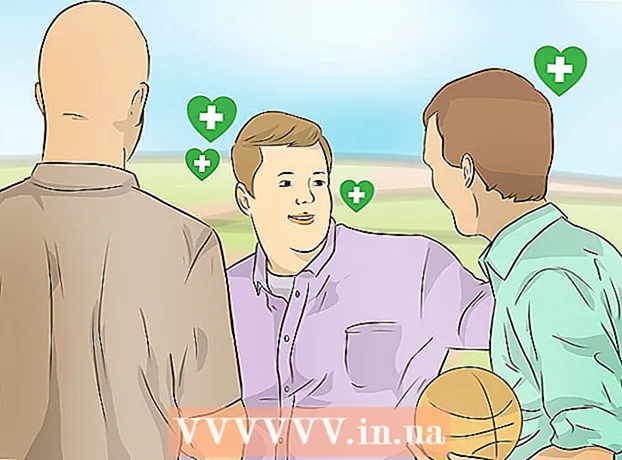Autor:
Mark Sanchez
Data De Criação:
2 Janeiro 2021
Data De Atualização:
2 Julho 2024

Contente
Este artigo mostrará como centralizar um objeto no Photoshop em um computador Windows ou Mac OS X.
Passos
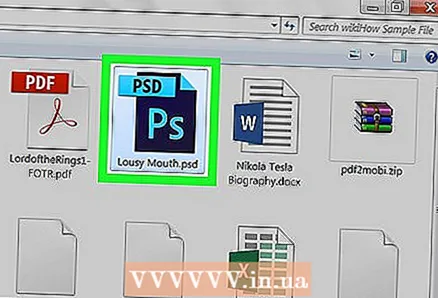 1 Abra a imagem no Photoshop. A imagem deve ter pelo menos um objeto (por exemplo, texto) que pode ser centralizado.
1 Abra a imagem no Photoshop. A imagem deve ter pelo menos um objeto (por exemplo, texto) que pode ser centralizado. 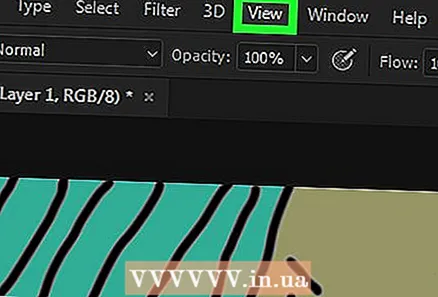 2 Clique em Visão. Está perto do topo da janela. Um menu será aberto.
2 Clique em Visão. Está perto do topo da janela. Um menu será aberto. 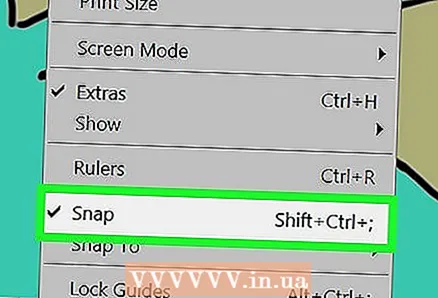 3 Clique em Obrigatório. Esta opção está no menu. Uma caixa de seleção aparecerá à esquerda da opção Snapping, o que significa que a opção Snapping está ativada.
3 Clique em Obrigatório. Esta opção está no menu. Uma caixa de seleção aparecerá à esquerda da opção Snapping, o que significa que a opção Snapping está ativada. - Se esta opção já estiver marcada, ela é ativada.
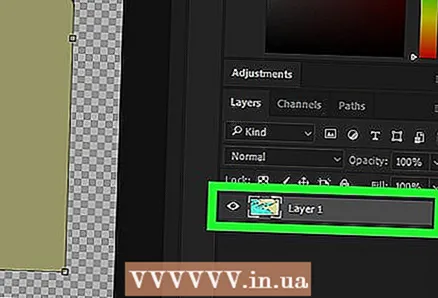 4 Selecione a camada a ser centralizada. No painel Camadas, clique na camada que deseja centralizar. A camada será exibida na janela principal.
4 Selecione a camada a ser centralizada. No painel Camadas, clique na camada que deseja centralizar. A camada será exibida na janela principal.  5 Arraste a camada para o centro da janela. A camada deve ser posicionada o mais próximo possível do centro da janela.
5 Arraste a camada para o centro da janela. A camada deve ser posicionada o mais próximo possível do centro da janela. 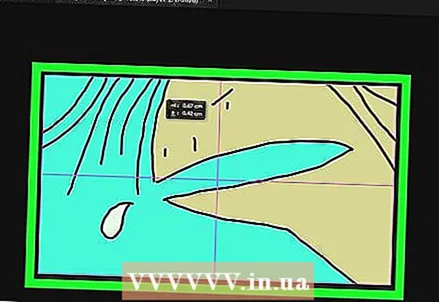 6 Solte o botão do mouse. O objeto será encaixado no centro da imagem.
6 Solte o botão do mouse. O objeto será encaixado no centro da imagem.
Pontas
- Você pode colocar alguns objetos no centro (por exemplo, texto) como este: clique Ctrl+UMA (ou ⌘ Comando+UMA em um Mac) para selecionar tudo na janela do Photoshop e, em seguida, clique em Alinhar Verticamente (na parte superior da janela) e Alinhar Horizontalmente (na parte superior da janela).
Avisos
- Se você quiser centralizar o texto, certifique-se de que não haja espaços antes e depois do texto, caso contrário, a centralização ficará incorreta.